Asterisk to jedno z najbardziej znanych rozwiązań telefonii komputerowej, aktywnie instalowane na różnych serwerach. Obsługuje prawie wszystkie współczesne kodeki i protokoły, a także wykazuje dobrą stabilność, dzięki czemu zyskał taką popularność wśród administratorów systemów. Jednak początkujący użytkownicy, próbując zintegrować Asterisk, mogą napotkać różne trudności związane z operacją bezpośredniej instalacji. Aby tego uniknąć, zalecamy zapoznanie się z naszym dzisiejszym materiałem, w którym jako przykład przyjęto dystrybucję CentOS 7.
Instalowanie Asteriska na CentOS 7
Złożoność zadania polega na tym, że Asterisk nie będzie działał bez dodatkowych komponentów, ale będą one musiały zostać zainstalowane ręcznie poprzez rozpakowanie archiwów i kompilację plików wynikowych. Ten proces zajmie dużo czasu, więc musiałem podzielić wszystkie instrukcje na kroki, aby były łatwiejsze do zrozumienia. Zacznijmy od kroków przygotowawczych.
Krok 1: Wstępne kroki
Najpierw musisz przygotować serwer, ponieważ CentOS nie zawsze posiada niezbędne narzędzia, których będziesz potrzebować podczas wykonywania poniższych czynności, a konfiguracja Zapory i czasu nie została zakończona. Ten krok jest najprostszy, ponieważ wymaga tylko precyzyjnego wprowadzenia poleceń, ale jest również podzielony na kilka kroków.
Instalowanie niezbędnych narzędzi
W sumie instalacja Asteriska i komponentów pomocniczych będzie wymagać pięciu różnych narzędzi, których początkowo może nie być w systemie operacyjnym. Zalecamy dokładne przestrzeganie instrukcji poniżej, aby zainstalować wszystkie aktualizacje i brakujące oprogramowanie.
- Wszystkie dalsze działania zostaną przeprowadzone w "Terminal", więc uruchom go w wygodny dla siebie sposób.
- Tutaj przede wszystkim wprowadź polecenie
aktualizacja sudo yum... Powinien sprawdzać dostępność aktualizacji już zainstalowanych składników i dodawać je do systemu operacyjnego, aby zapewnić poprawną interakcję z innymi narzędziami. - To polecenie, podobnie jak wszystkie kolejne, jest uruchamiane jako superużytkownik, co oznacza, że należy je potwierdzić wpisując hasło w nowej linii. Należy pamiętać, że znaki zapisane w ten sposób nie pojawią się w ciągu.
- W przypadku znalezienia aktualizacji potwierdź dodanie ich do serwera, wybierając opcję y.
- Następnie możesz bezpiecznie zainstalować wszystkie brakujące narzędzia. Odbywa się to za pomocą jednego polecenia.
sudo yum install gcc wget ntpdate automake libtool... Nie będziemy się rozwodzić nad każdym z nich, ponieważ później zobaczysz bardziej szczegółową analizę. - Niektóre z wymienionych powyżej narzędzi mogą już znajdować się w systemie, więc gdy pojawi się linia "Instalacja" czasami wyświetlany jest tylko jeden lub dwa programy, a reszta to zależności. Potwierdź ich instalację, wybierając odpowiednią opcję odpowiedzi.
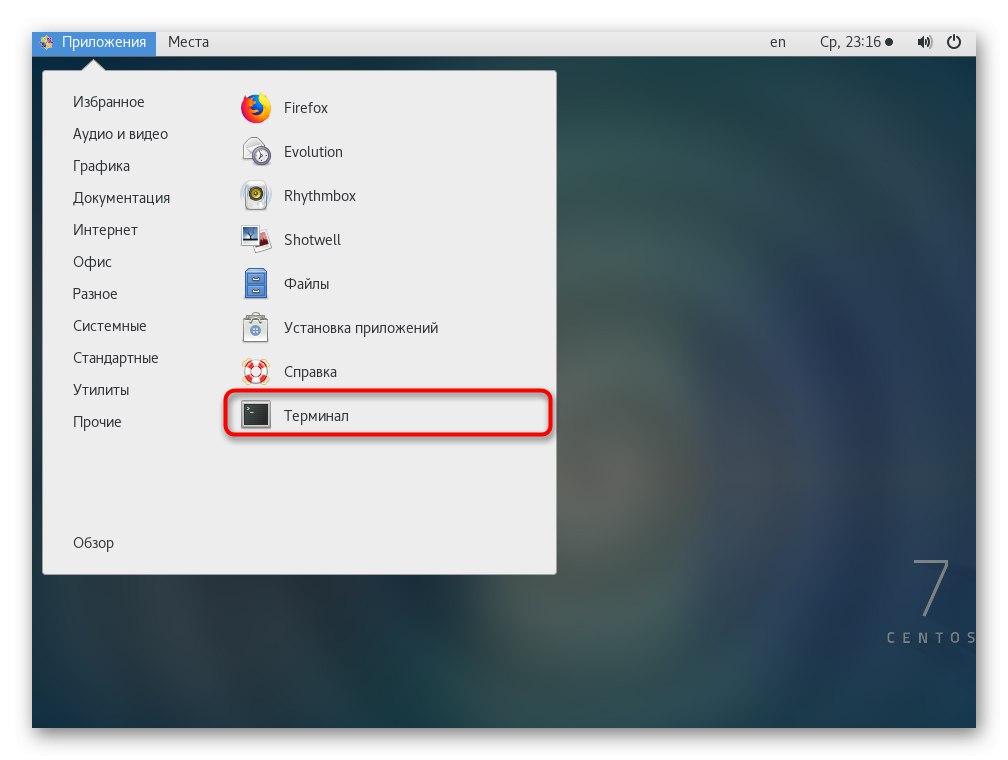
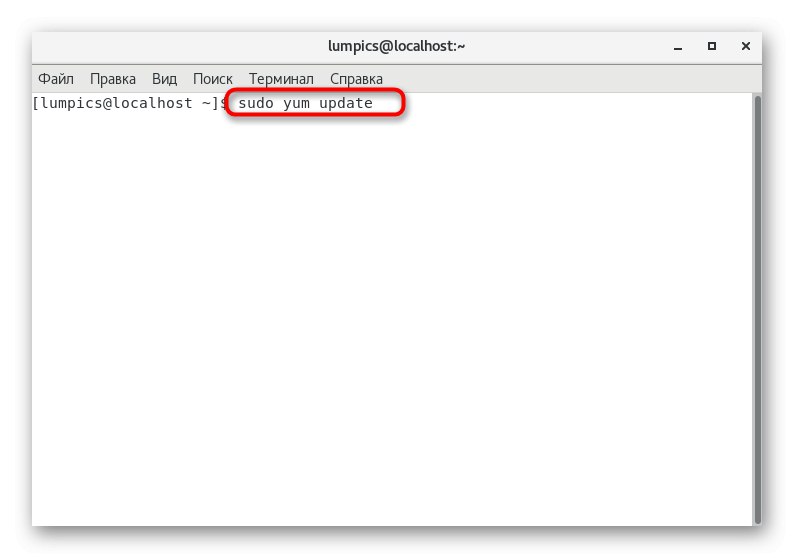
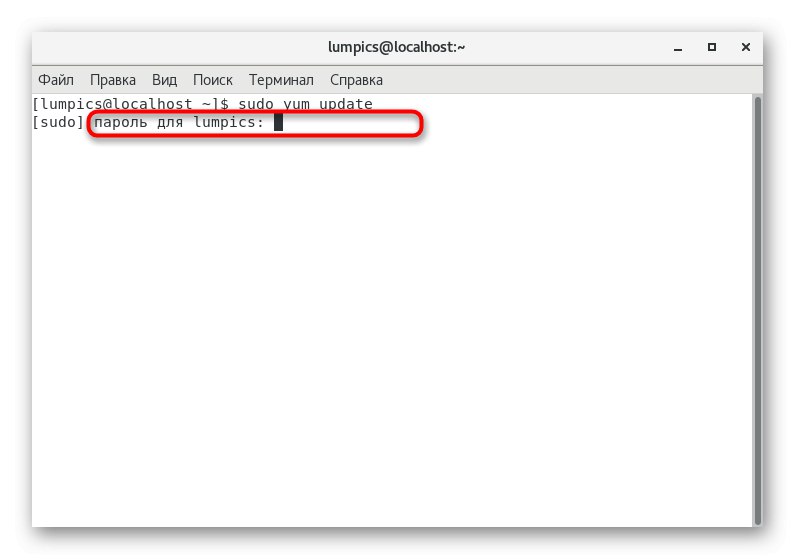
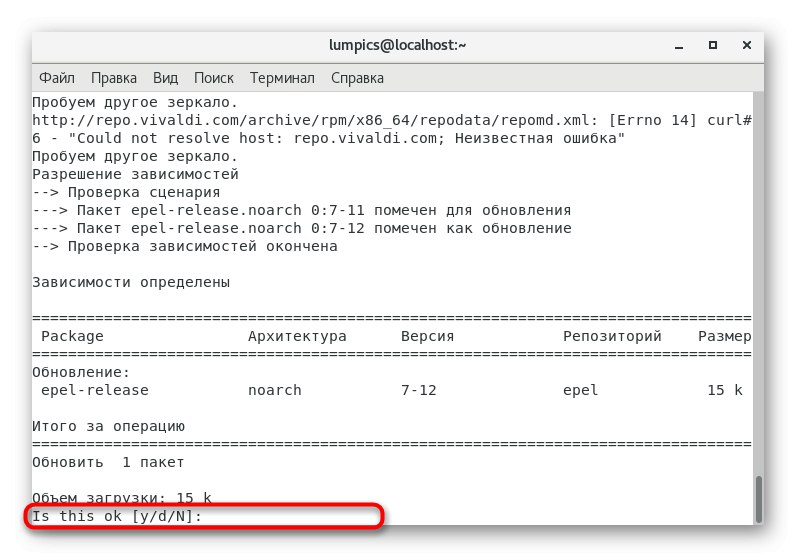
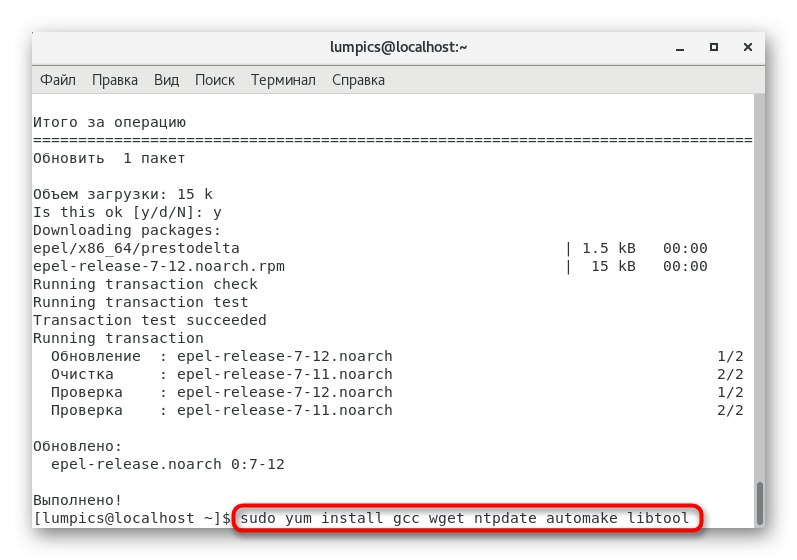
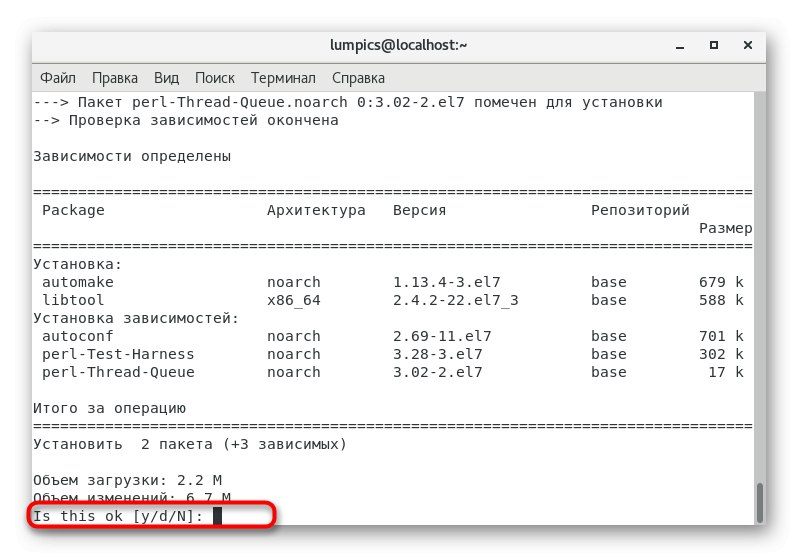
Po zakończeniu operacji zostaniesz powiadomiony, że wszystko poszło dobrze i pozostaje przejść do kolejnego etapu działań przygotowawczych.
Synchronizacja czasu
Jeśli jesteś pewien, że czas na serwerze został już zsynchronizowany, możesz pominąć ten krok, przechodząc do konfiguracji zapory. W przeciwnym razie będziesz musiał ręcznie ustawić strefę czasową i edytować plik konfiguracyjny, który wygląda następująco:
- Użyj polecenia
sudo cp / usr / share / zoneinfo / Europe / Moscow / etc / localtimeaby wybrać strefę czasową. W tej wersji powstaje pas moskiewski. Jeśli potrzebujesz innego, powinieneś zmienić określone łącze, zmieniając ścieżkę do pliku. - Zespół
sudo ntpdate ru.pool.ntp.orgsynchronizować czas z siecią. - Wchodzić
sudo crontab -eaby przejść do pliku konfiguracji czasu. - Tutaj ustaw skrypt na automatyczną synchronizację, wstawiając wiersz
0 0 * * * / sbin / ntpdate ru.pool.ntp.org... Następnie zapisz zmiany i zamknij edytor.
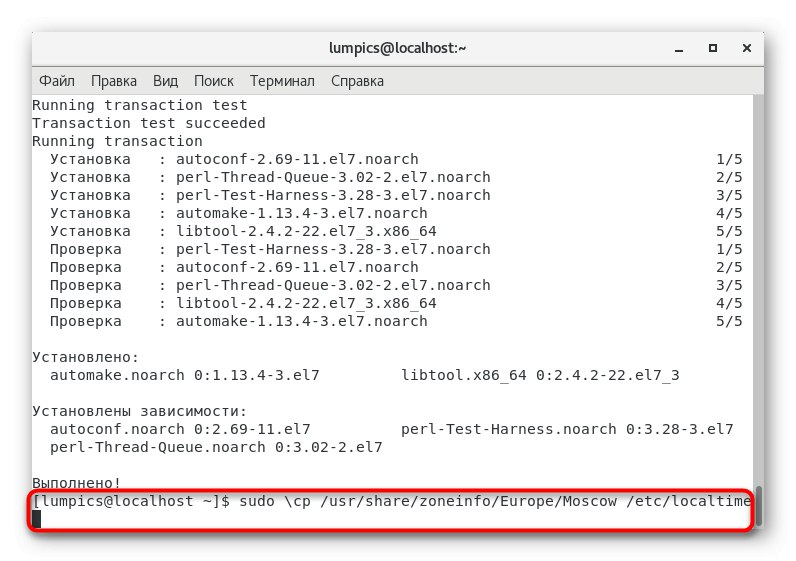
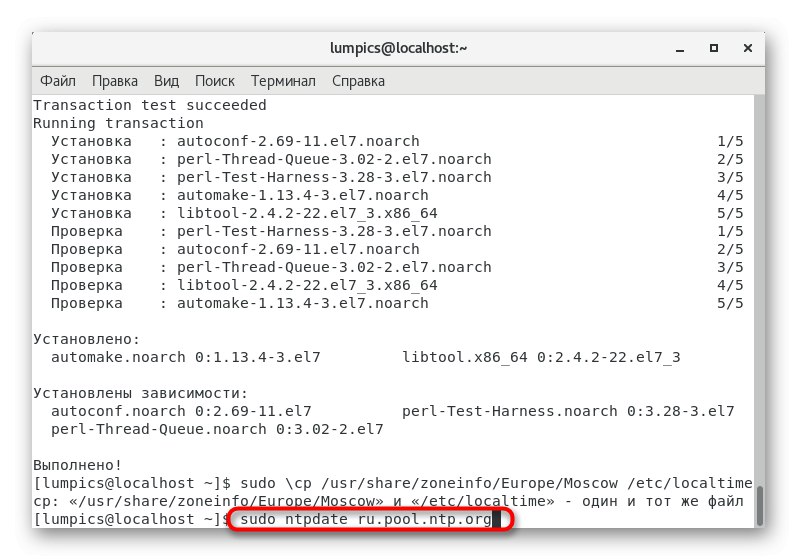
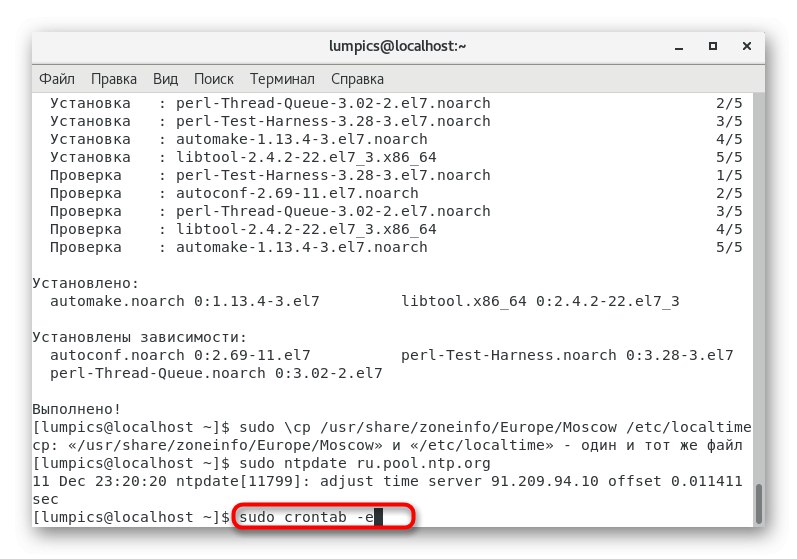
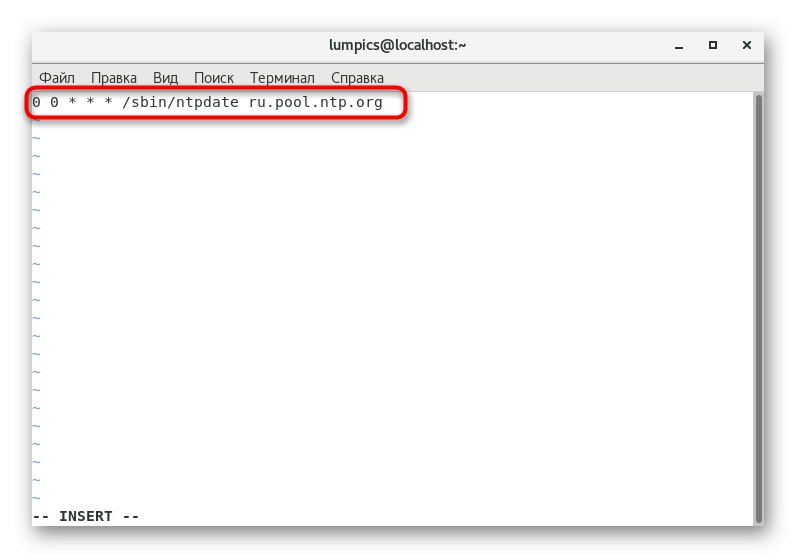
Teraz nie musisz się martwić, że kiedyś będziesz musiał sam zsynchronizować czas, bo dzięki utworzonemu zadaniu automatycznej konfiguracji osiągnęliśmy pożądany rezultat. Pozostaje tylko ostatni krok przygotowawczy przed zainstalowaniem Asteriska.
Konfiguracja zapory
Konfiguracja zapory jest jednym z najważniejszych procesów przed zainstalowaniem jakiegokolwiek narzędzia, które będzie działać w sieci lokalnej lub globalnej. Gwiazdka nie jest pod tym względem wyjątkiem, więc wykonaj następujące kroki:
- W "Terminal" wskazać
firewall-cmd --permanent --new-service = gwiazdkaaby utworzyć nową usługę. - Potwierdź utworzenie za pomocą hasła administratora.
- O pomyślnym zakończeniu operacji zostaniesz powiadomiony komunikatem "Sukces".
- Następnie możesz wprowadzać poniższe polecenia pojedynczo, aby otworzyć wszystkie żądane porty.
firewall-cmd --permanent --service = gwiazdka --add-port = 5060 / tcp
firewall-cmd --permanent --service = gwiazdka --add-port = 5060 / udp
firewall-cmd --permanent --service = gwiazdka --add-port = 5061 / tcp
firewall-cmd --permanent --service = gwiazdka --add-port = 5061 / udp
firewall-cmd --permanent --service = gwiazdka --add-port = 4569 / udp
firewall-cmd --permanent --service = gwiazdka --add-port = 5038 / tcp
firewall-cmd --permanent --service = gwiazdka --add-port = 10000-20000 / udpNa koniec napisz
firewall-cmd --permanent --add-service = gwiazdkaaby utworzyć dozwoloną usługę. - Wszystkie te polecenia są również koniecznie potwierdzane przez wprowadzenie hasła administratora.
- Po wprowadzeniu zmian należy zrestartować zaporę, aby zastosować ustawienia:
firewall-cmd --reload.
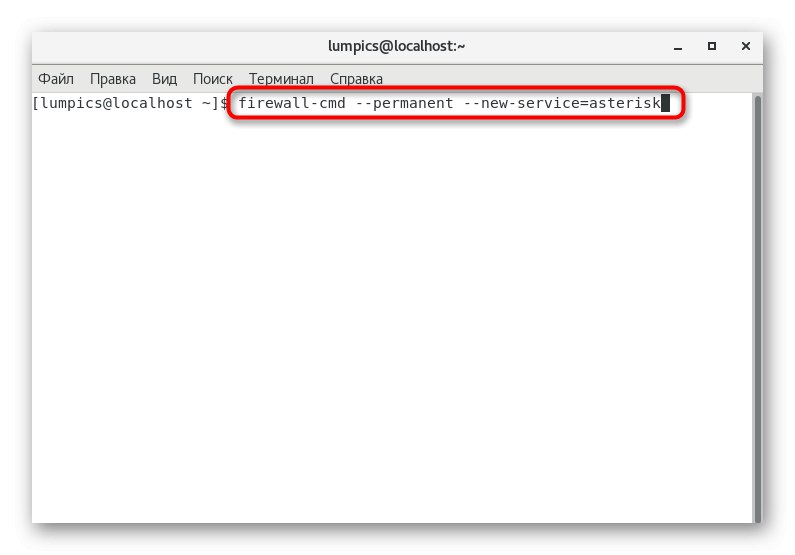
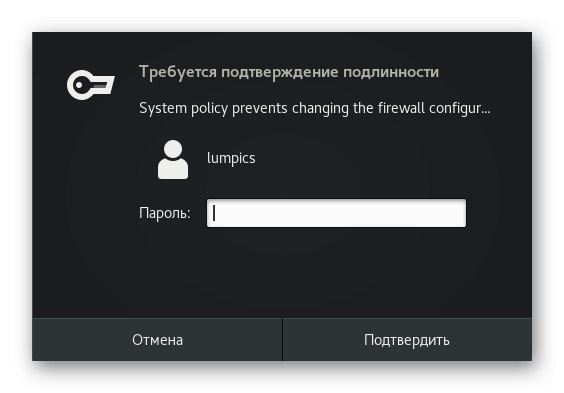
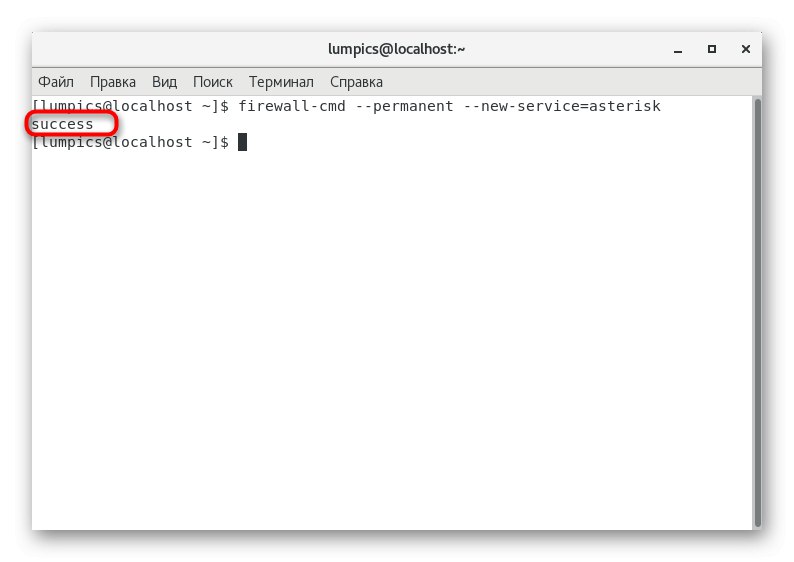
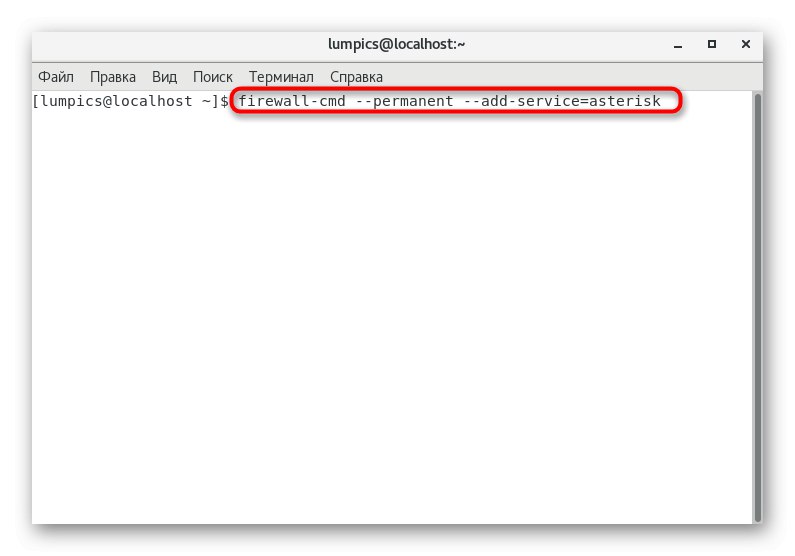
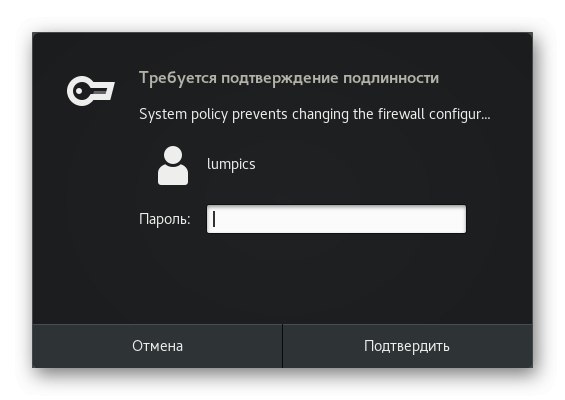
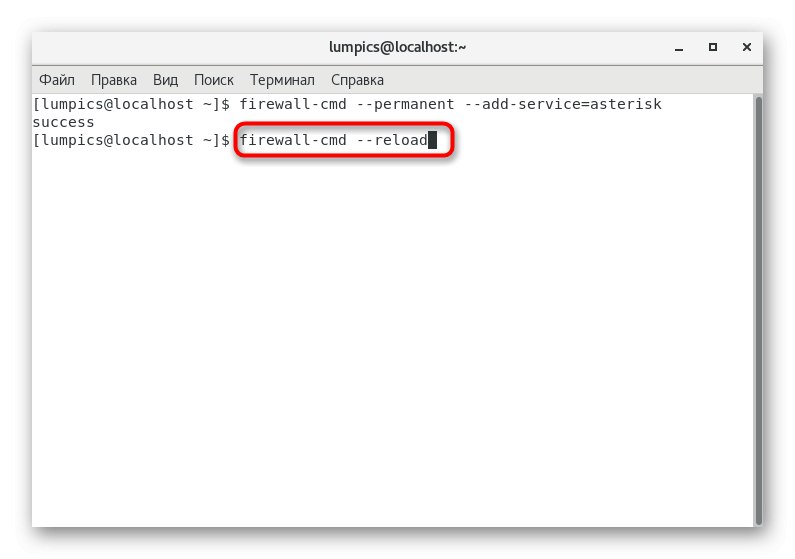
To kończy wszystkie czynności przygotowawcze - możesz przystąpić do instalacji dodatkowych komponentów w celu poprawnego działania Asteriska i mieć pewność, że podczas dodawania plików nie wystąpią żadne błędy.
Krok 2: dodaj dodatkowe komponenty
Jak wiesz, Asterisk nie będzie działał na serwerze, jeśli nie zainstalujesz najpierw ważnych narzędzi odpowiedzialnych za normalizację interakcji ze sterownikami i interfejsami TDM. Sterowniki płyty są implementowane przez DAHDI, a LibPRI jest potrzebne, aby interfejsy działały. Pobieranie i składanie tych komponentów zajmie dużo czasu i będzie wymagało aktywnego połączenia z Internetem, więc rozważ to przed rozpoczęciem.
- Zacznijmy od DAHDI. Pobierz archiwum z plikami wpisując komendę
wget https://downloads.asterisk.org/pub/telephony/dahdi-linux-complete/dahdi-linux-complete-current.tar.gz. - Pobieranie zajmie około minuty, ponieważ magazyny nie przesyłają danych tak szybko, jak byśmy chcieli. Po tej wstawce
tar -xvf dahdi-linux-complete-current.tar.gzrozpakować otrzymane przedmioty. - Ta akcja jest wykonywana za pośrednictwem argumentu sudowięc potwierdź to, wpisując hasło superużytkownika.
- Po zakończeniu rozpakowywania przejdź do folderu wynikowego za pomocą
cd dahdi-linux-complete- *. - Rozpocznij kompilację tutaj, wpisując
sudo make. - Następnie pozostaje tylko przeprowadzić instalację:
sudo make install. - Dodatkowo możesz zadzwonić
sudo make configaby sprawdzić aktualne ustawienia. - Opuść katalog źródłowy przez
Płyta CD ..aby rozpocząć instalację następnego narzędzia. - Zasada instalacji LibPRI jest prawie taka sama, jak ta właśnie omówiona, a jedyne różnice dotyczą linków i nazw katalogów. Wszystko zaczyna się od pobrania archiwum:
wget https://downloads.asterisk.org/pub/telephony/libpri/libpri-current.tar.gz. - Następnie jest rozpakowywany:
sudo tar -xvf libpri-current.tar.gz. - Po pomyślnym rozpakowaniu musisz przejść do katalogu wynikowego za pośrednictwem
cd libpri- *. - Zacznij budować narzędzie tutaj
sudo make. - Po zakończeniu zainstaluj bibliotekę, wpisując
sudo make install. - Opuść bieżący folder (
Płyta CD ..), ponieważ już go nie będziemy potrzebować.
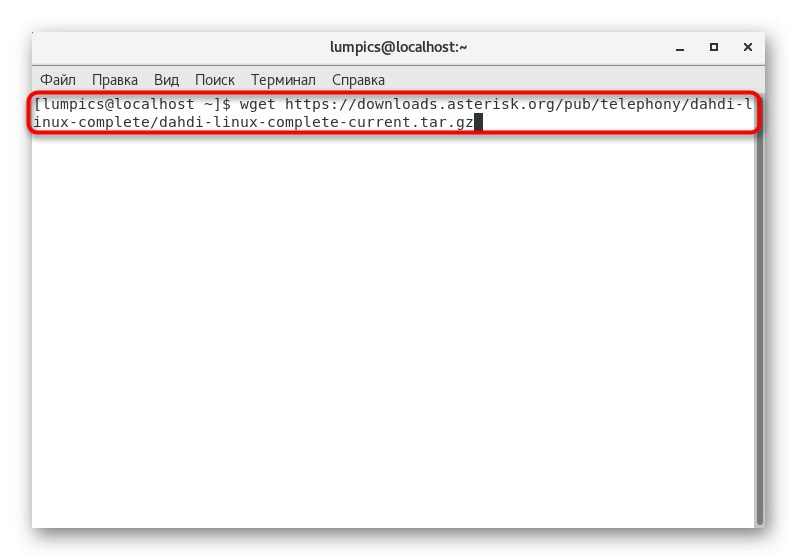
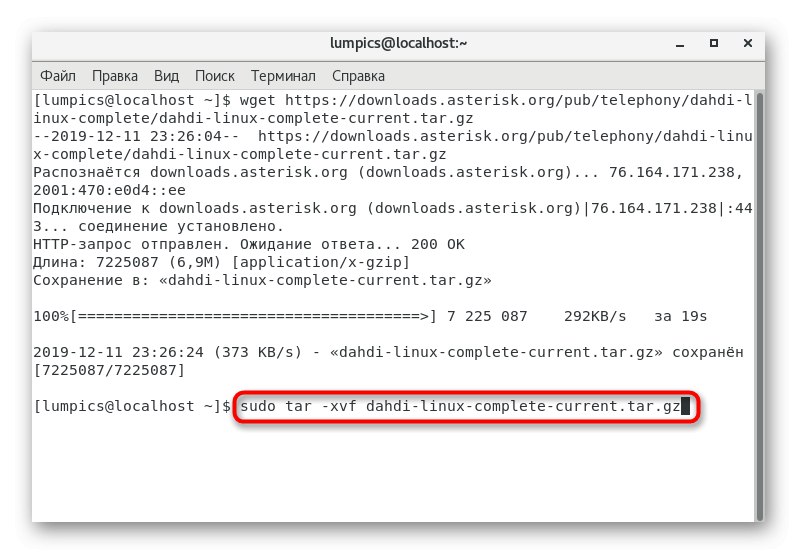
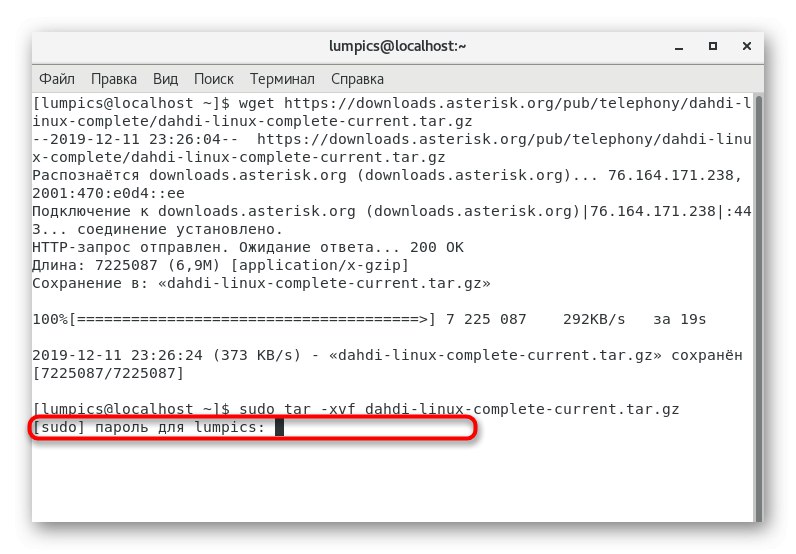
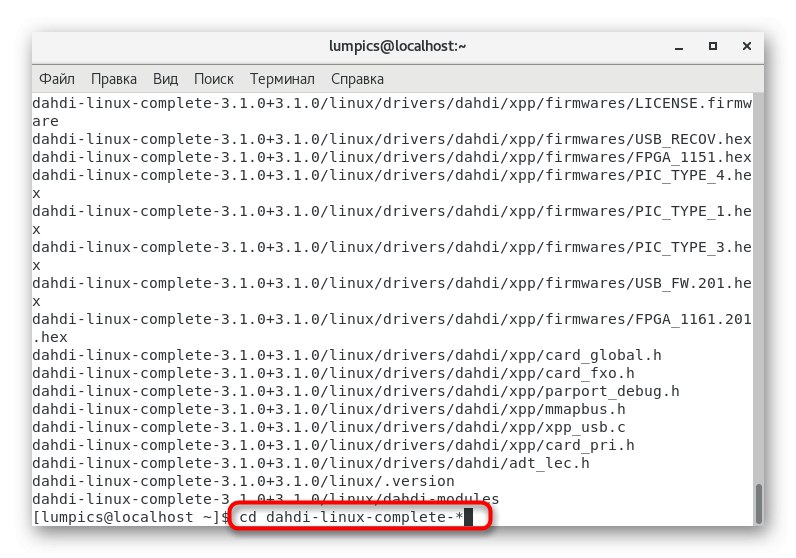
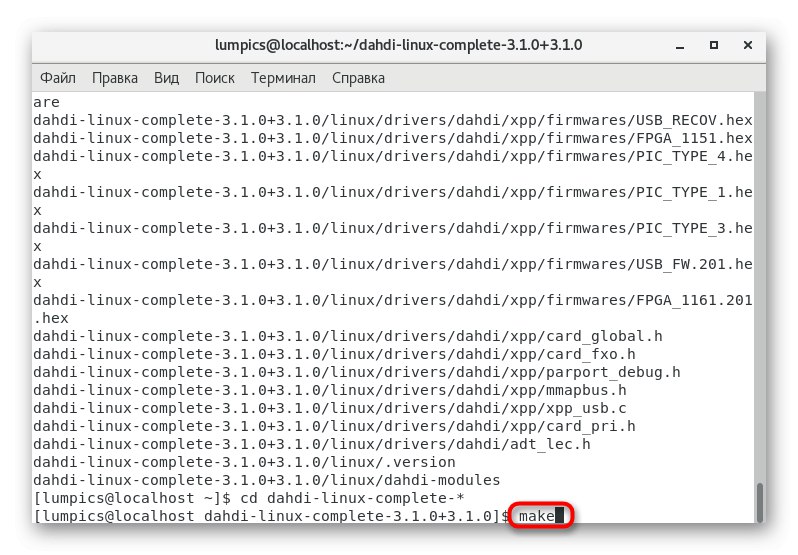

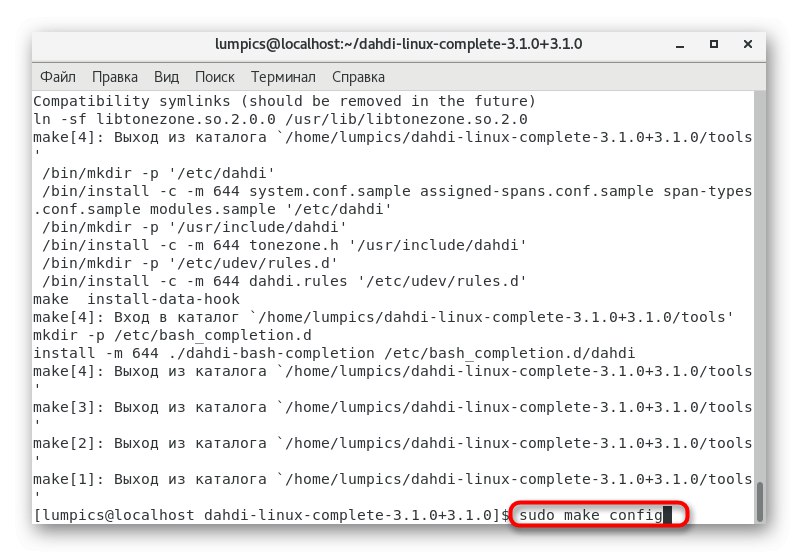
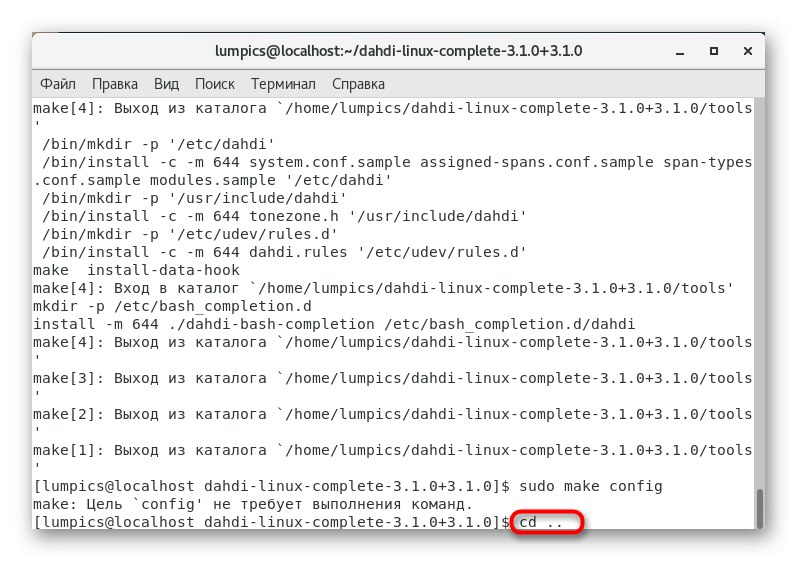
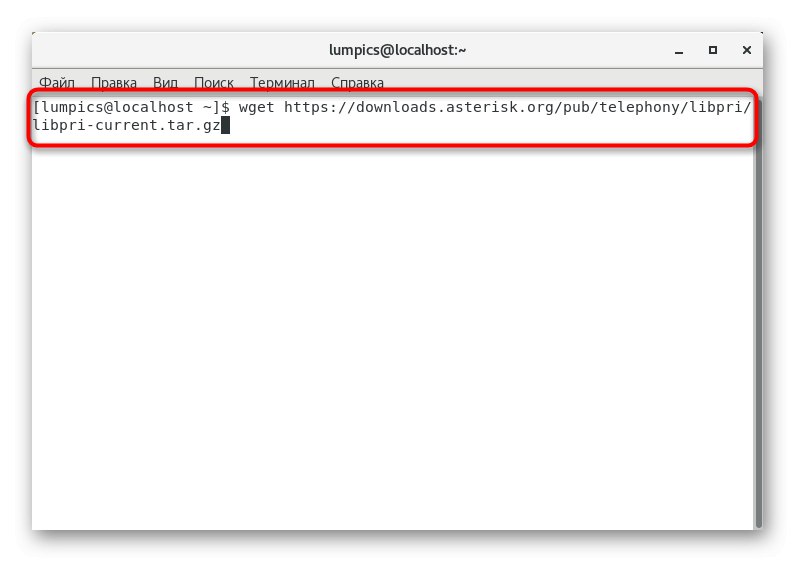
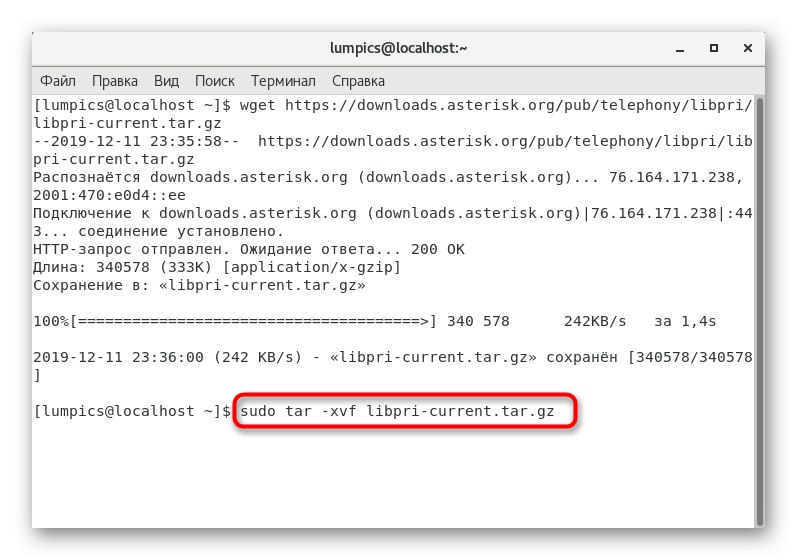
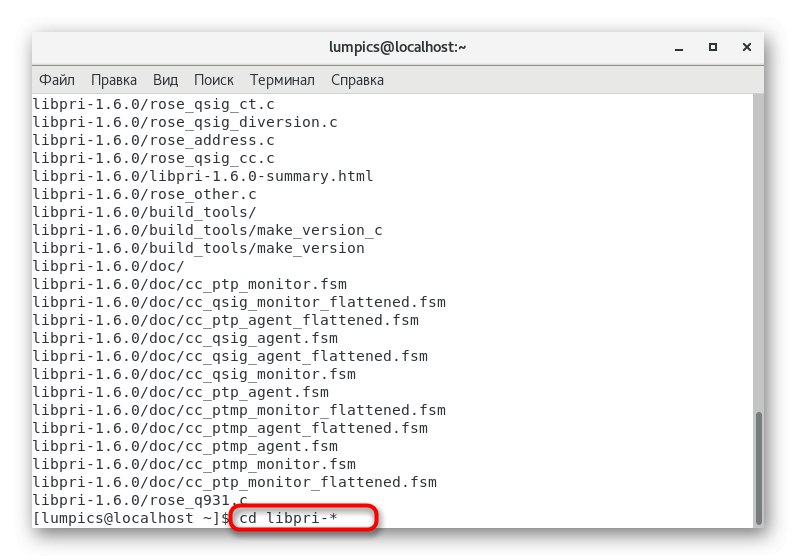
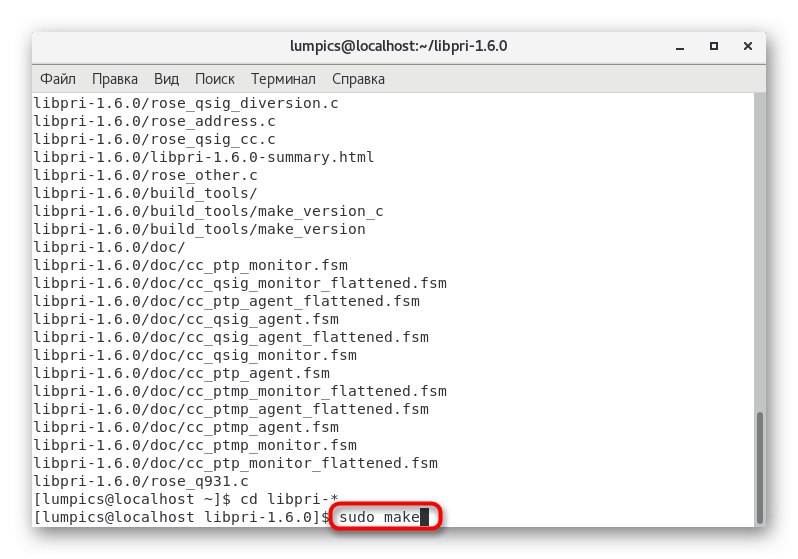
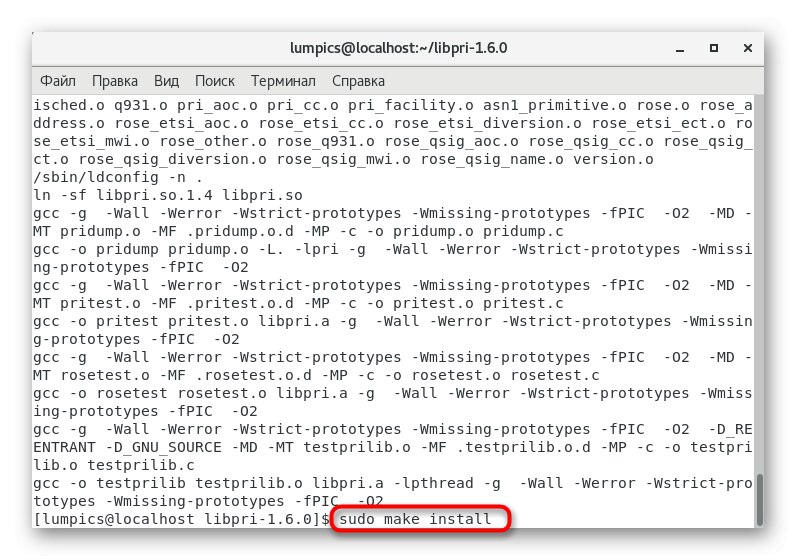
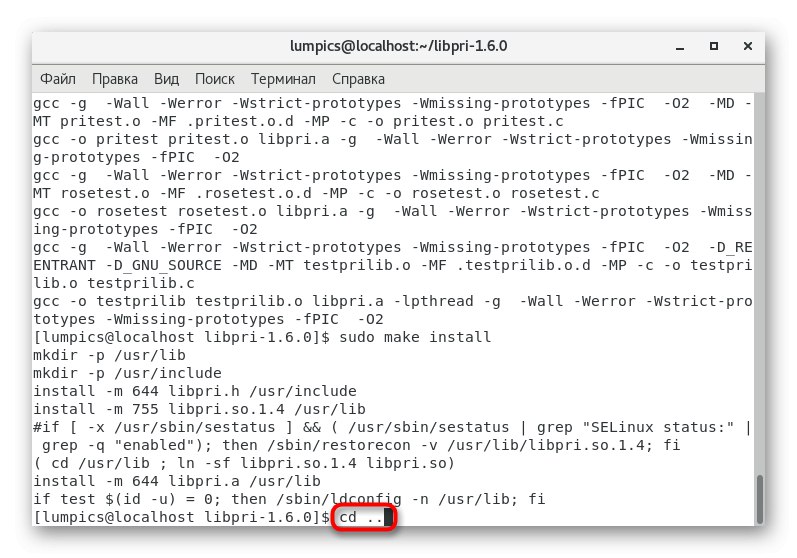
Cały proces pobierania i kompilowania tych programów zajmie około pół godziny, co wiąże się z ogromną ilością archiwów i ich długim rozpakowywaniem. Jeśli zrobiłeś wszystko poprawnie, nie powinny pojawić się żadne błędy.
Krok 3: Instalacja Asteriska
Czas zainstalować narzędzie telefonii komputerowej Asterisk, ponieważ wszystkie niezbędne komponenty pomocnicze zostały już dodane do serwera. Oprogramowanie jest rozpowszechniane w postaci archiwum TAR.GZ na oficjalnej stronie internetowej, a jego instalacja przebiega następująco:
- W "Terminal" wchodzić
wget http://downloads.asterisk.org/pub/telephony/asterisk/asterisk-13-current.tar.gzaby pobrać najnowszą stabilną wersję narzędzia. Możesz zastąpić łącze, jeśli chcesz uzyskać inny zestaw, najpierw kopiując go z oficjalnej strony. - W ten sam sposób rozpakuj pliki, pisząc
sudo tar -xvf gwiazdka - *. tar.gz. - Przez
gwiazdka cd- *przejdź do katalogu wynikowego. - Wbudowany skrypt służy do instalowania zależności
./contrib/scripts/install_prereq install. - Następnie wstaw drugie, mniej więcej to samo polecenie
./contrib/scripts/install_prereq install-unpackaged. - Po zakończeniu usuń niepotrzebne pozostałe pliki
sudo make distclean. - Jeśli wiesz z góry, że będziesz musiał pracować z plikami MP3, musisz dodać odpowiednią bibliotekę, pisząc
./contrib/scripts/get_mp3_source.sh. - Pozostaje tylko stworzyć konfigurację plików źródłowych
./configure --prefix = / usr --sysconfdir = / etc --localstatedir = / var --libdir = / usr / lib64 --with-dahdi --with-pri --with-iconv --with-libcurl - -with-speex --with-mysqlclient. - Uruchom okno konfiguracji samego narzędzia za pomocą
sudo make menuselecti ustaw tam parametry w zależności od potrzeb. - Wiesz już, że po rozpakowaniu i skonfigurowaniu źródeł są one kompilowane. Powtarzaj kolejno poniższe polecenia, aby zakończyć tę operację.
sudo make
dokonać instalacji
zrobić config
zrobić próbki
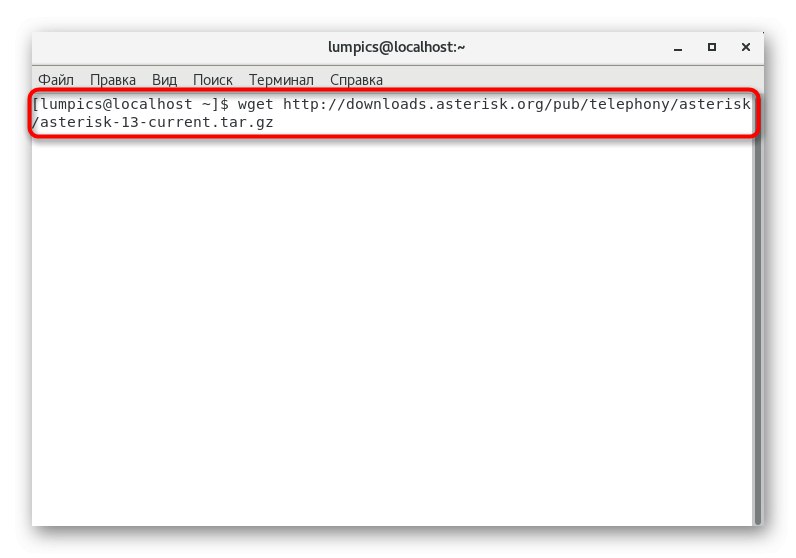
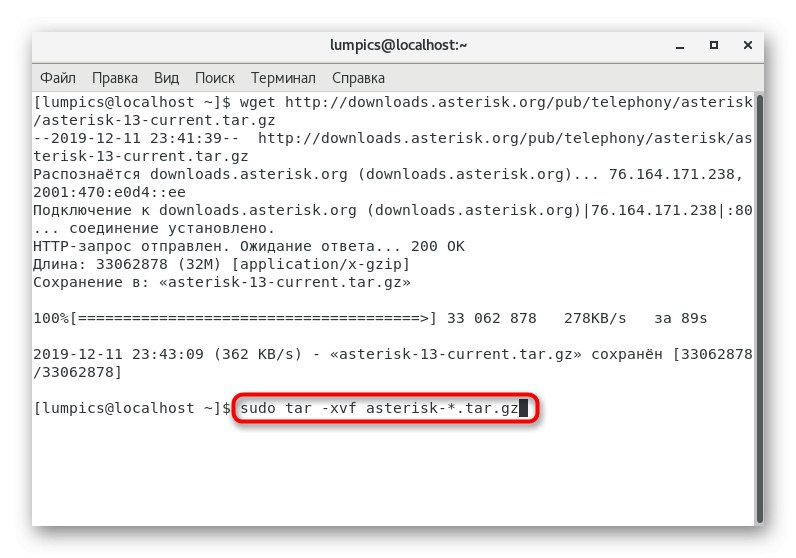
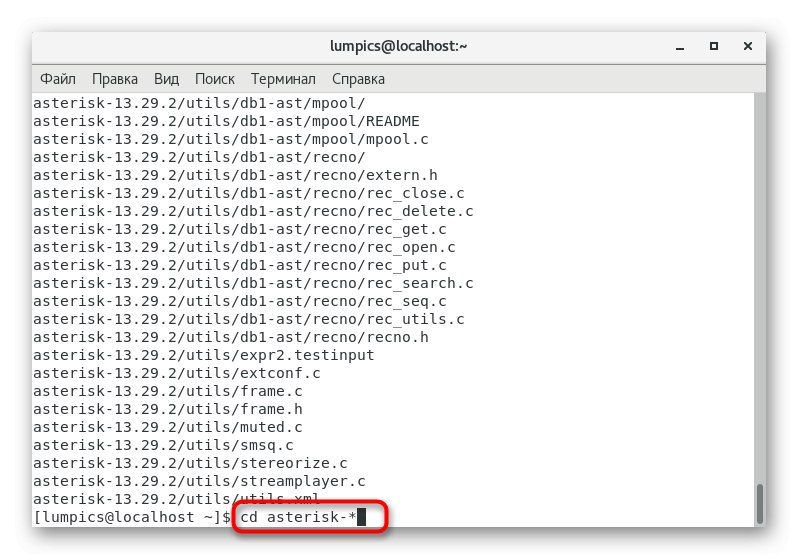
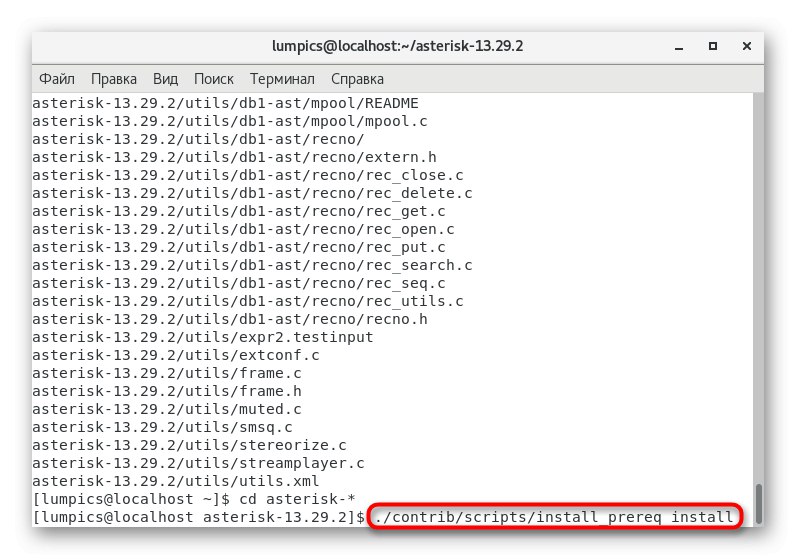
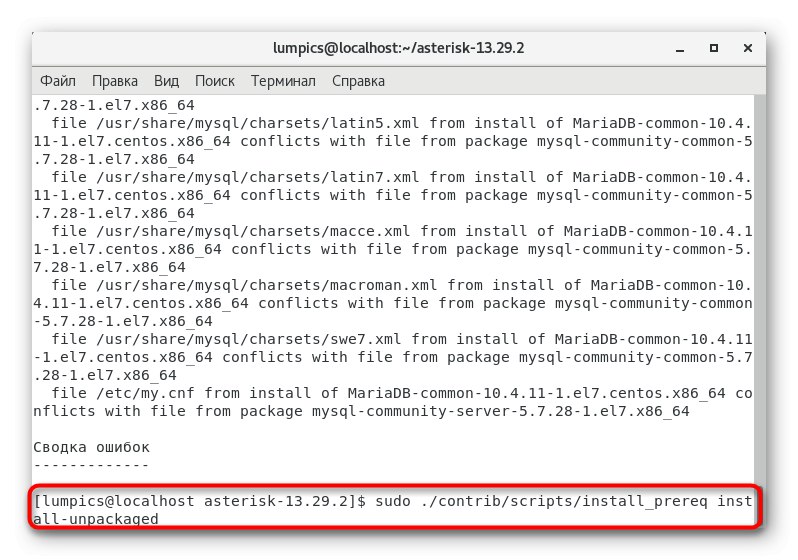
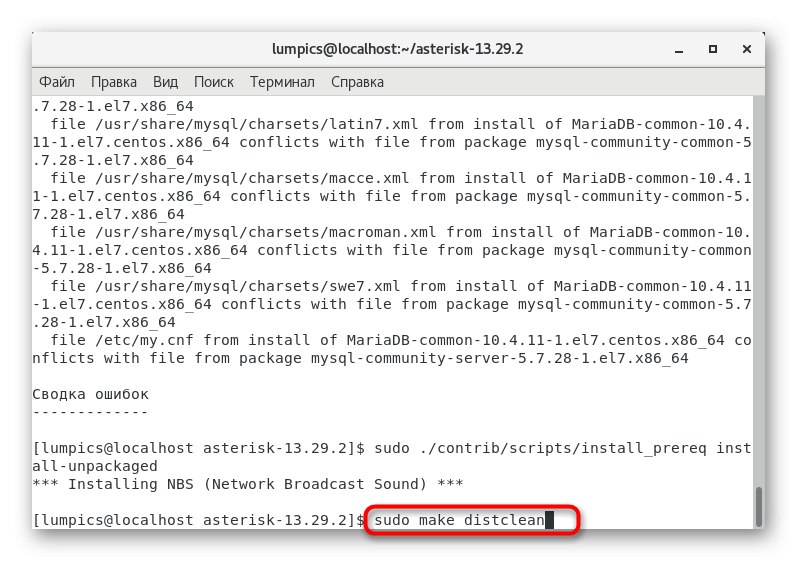
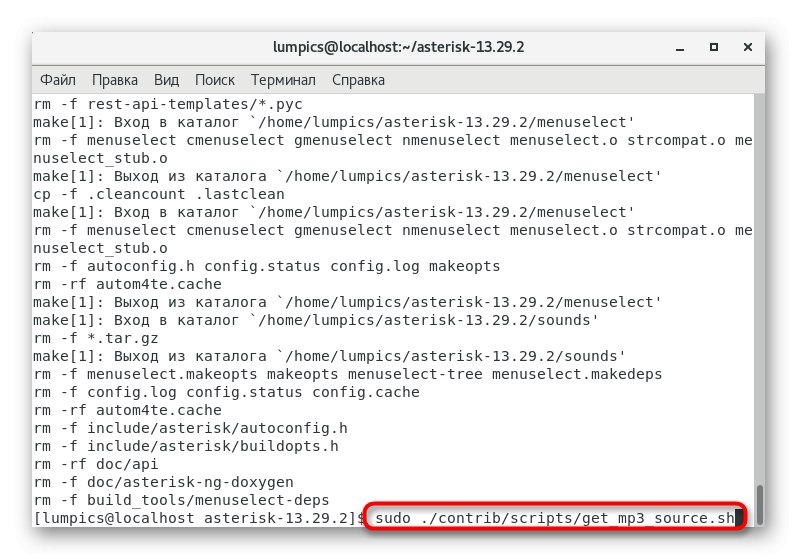
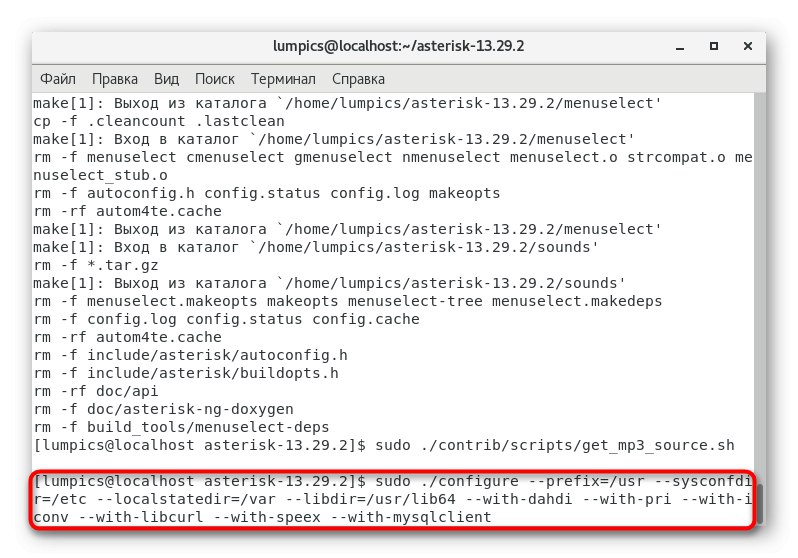
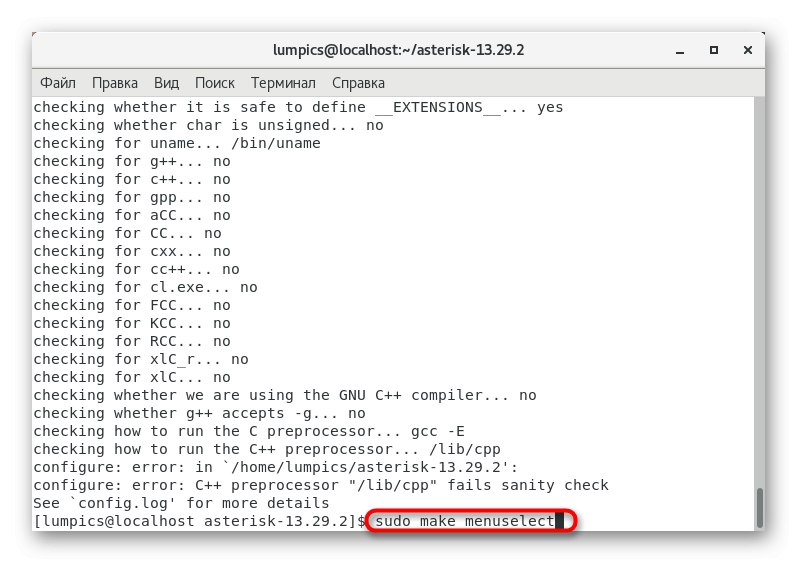
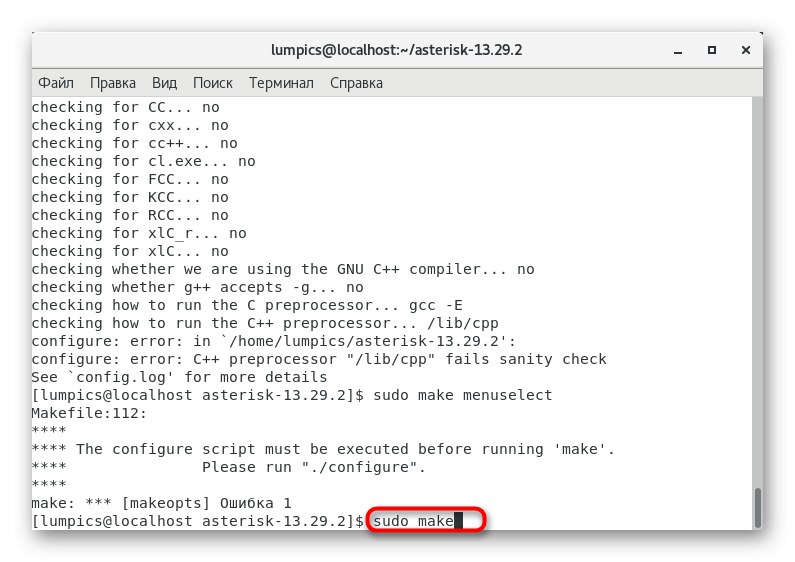
Krok 4: Podstawowa konfiguracja i uruchomienie
Dzisiaj nie będziemy rozwodzić się nad ogólną konfiguracją Asteriska, ponieważ nie jest to zawarte w temacie materiału i jest wykonywane przez każdego administratora systemu indywidualnie, zaczynając od samego serwera i potrzeb korzystania z telefonii komputerowej. Istnieją jednak podstawowe parametry, które musisz określić, aby uruchomić Asterisk, aby przetestować jego funkcjonalność. Przyjrzyjmy się im bliżej.
- Uruchom plik konfiguracyjny
/etc/asterisk/asterisk.confza pomocą dowolnego wygodnego edytora tekstu. - Wklej do niego następujące wiersze.
runuser = gwiazdka
rungroup = gwiazdka
defaultlanguage = ru
dokumentacja_language = ru_RU - Zapisz zmiany i zamknij obiekt.
- Właśnie wskazaliśmy głównego użytkownika narzędzia w pliku, więc będziemy musieli dodać go do systemu. Odbywa się to poprzez
sudo useradd gwiazdka -m. - Następnie ustaw uprawnienia do folderów, wstawiając kolejno poniższe polecenia.
gwiazdka chown -R: gwiazdka / var / run / asterisk
gwiazdka chown -R: gwiazdka / etc / asterisk
gwiazdka chown -R: gwiazdka / var / {lib, log, spool} / asterisk
gwiazdka chown -R: gwiazdka / usr / lib64 / asterisk
gwiazdka chown -R: gwiazdka / var / log / asterisk - Po zakończeniu sprawdź ustawienia
gwiazdka sudo -caby upewnić się, że narzędzie działa. - Pozostaje tylko uruchomić Asterisk jako usługę za pośrednictwem
systemctl włącz gwiazdkęisystemctl start asterisk.
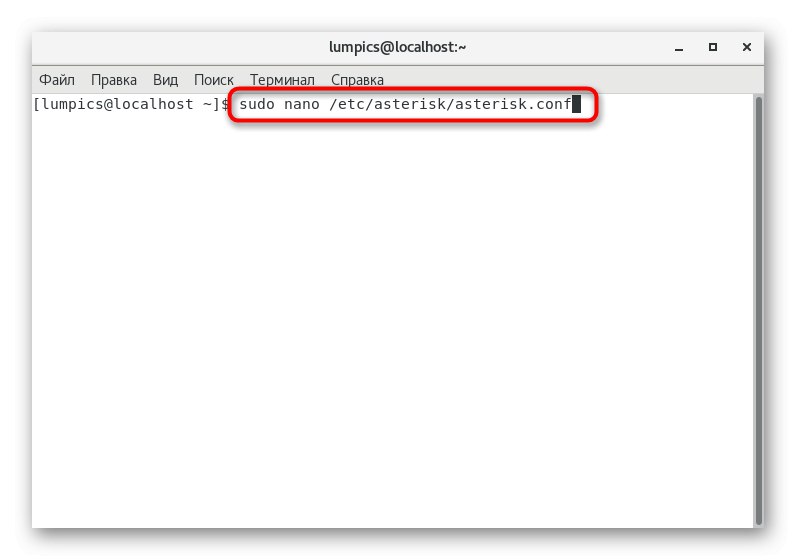
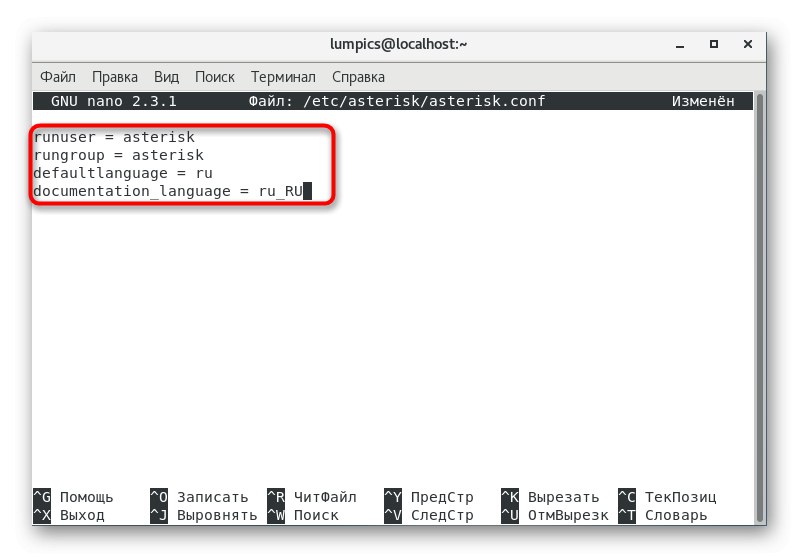
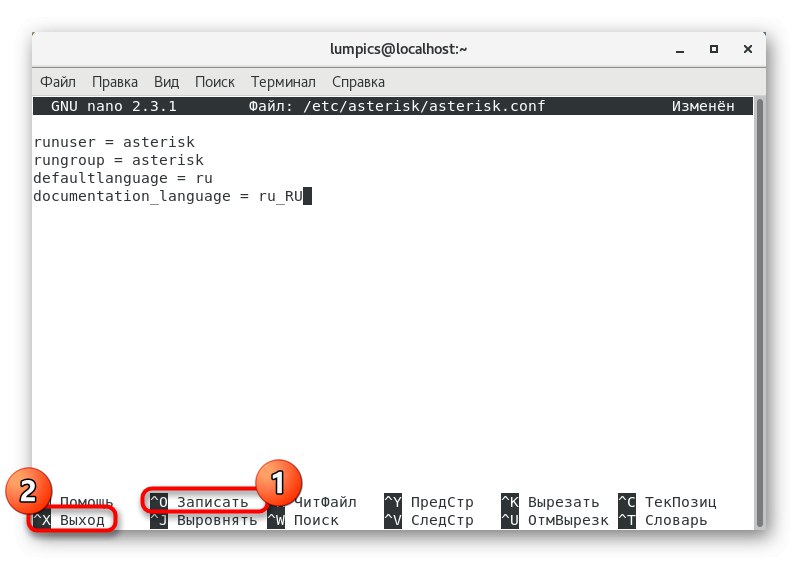
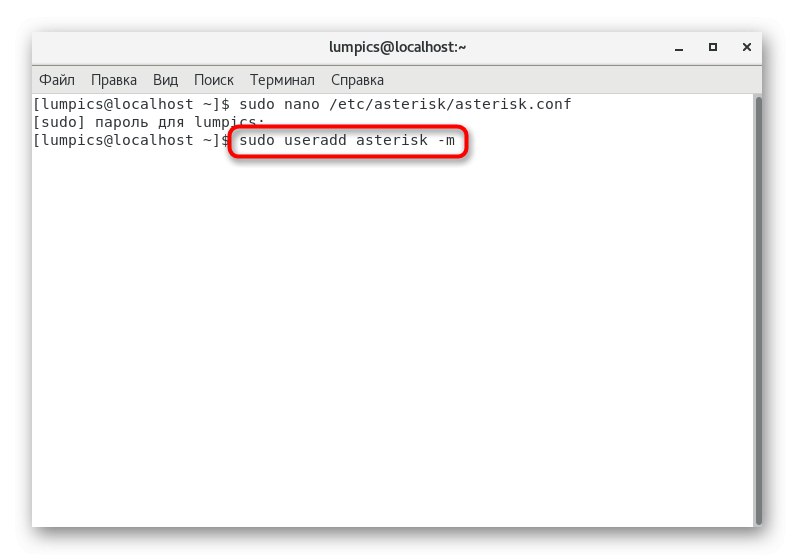
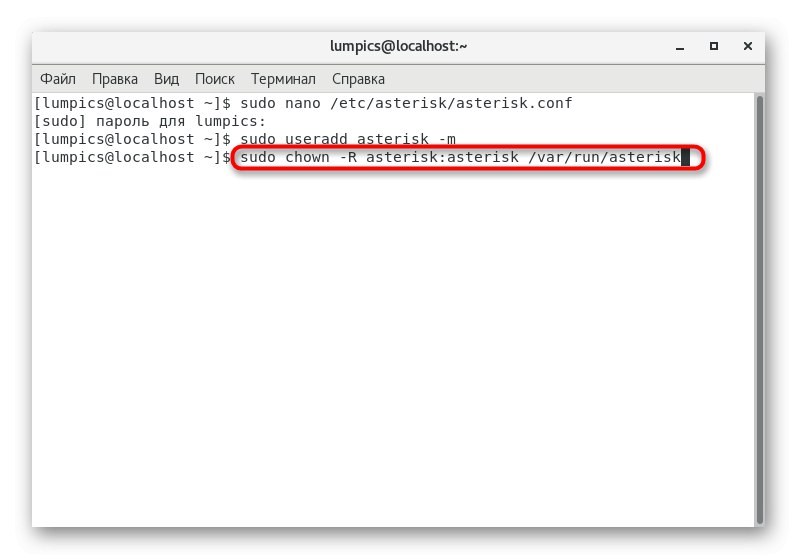
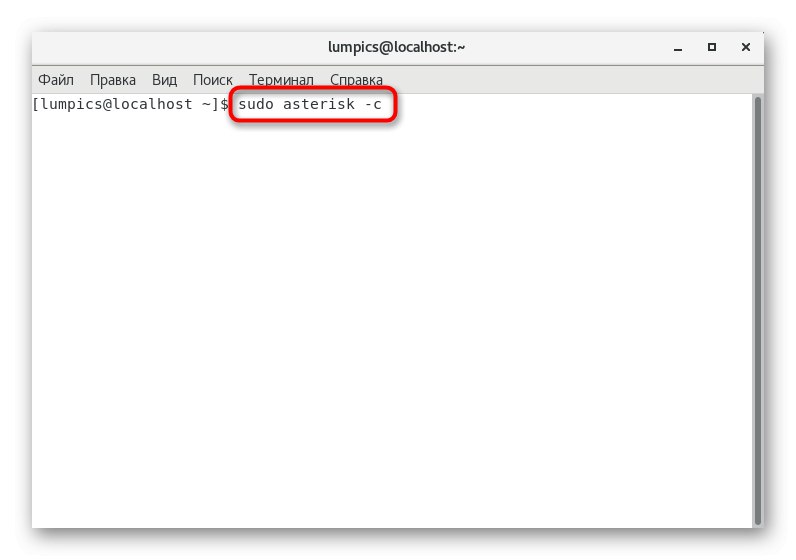
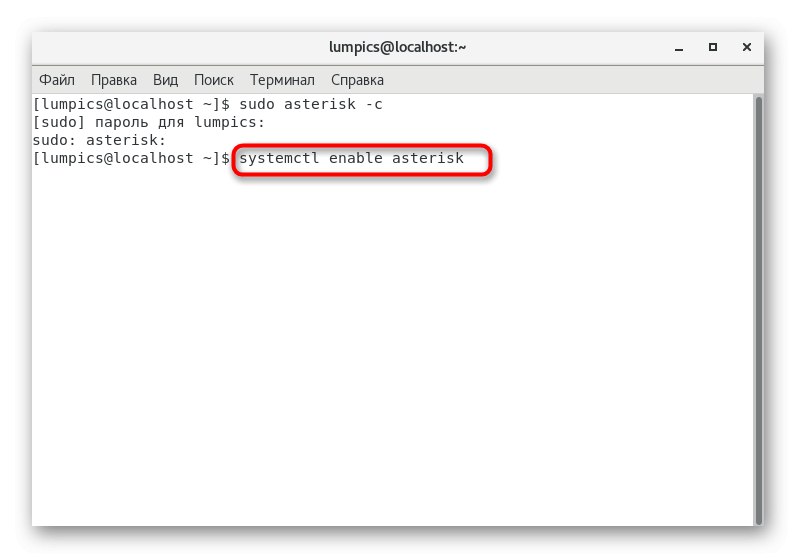
Dzisiaj ukończyłeś przewodnik krok po kroku, którego głównym celem jest pokazanie początkującym użytkownikom, jak zainstalować Asterisk i niezbędne komponenty pomocnicze. Musisz tylko uważnie śledzić każdą czynność i zapoznać się z oficjalną dokumentacją narzędzia, aby uzyskać informacje o nieznanych funkcjach programu.